首页
Win10家庭版怎么关闭自动更新?Win10家庭版关闭自动更新教程
Win10家庭版怎么关闭自动更新?Win10家庭版关闭自动更新教程
2022-07-12 05:40:31
来源:互联网
作者:admin
当我们玩游戏或办公室时,电脑突然自动更新卡住或重最不舒服的,这次真的让一个人想打电脑的感觉,所以你可以关闭电脑自动更新,今天小化妆介绍一些win10家庭版本如何关闭自动更新,具体步骤让我们看看。
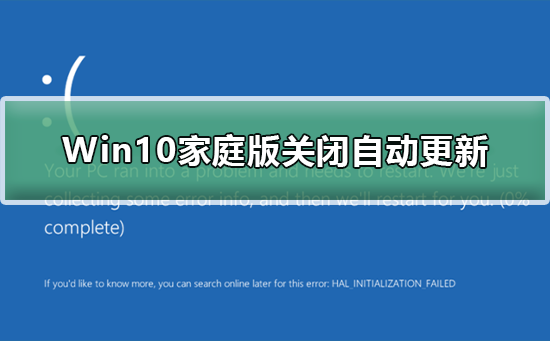
Win10家庭版关闭自动更新的步骤
1、因为家庭版的系统没有组策略可以进行操作,所以只能通过禁用系统服务来关闭 自动更新功能。按Windows键+R键打开运行。
输入”services.msc“打开服务。
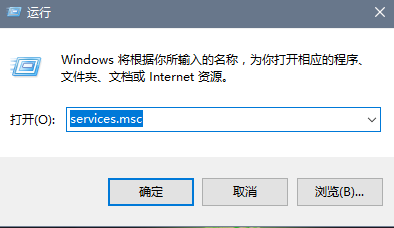
2、找到"Windows Update”选项,右键选择【属性】。

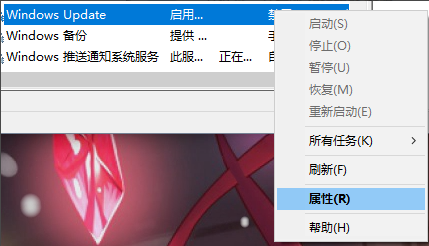
3、将Windows Update的启动类型修改为【禁用】。
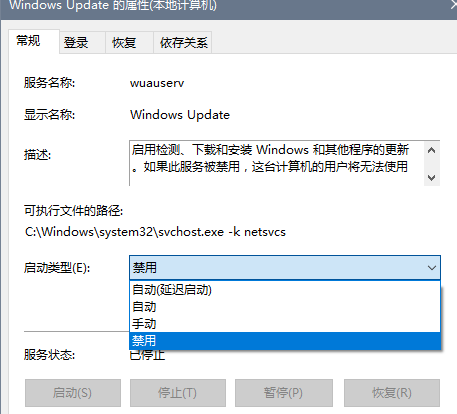
4、然后点击恢复,将“第一次失败”改为“无操作”,最后点击确定,这样就能彻底将自动更新禁用了。
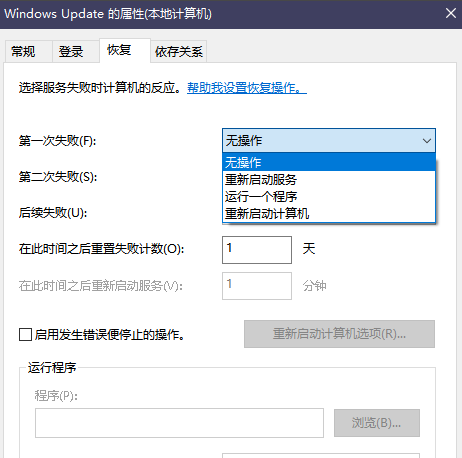
以上就是系统520为您带来的Win10家庭版关闭自动更新的步骤,希望可以解决掉您的困惑。
精品游戏
换一批
